Spis treści
Konwersja obrazów do PDF sprawia, że Twoja praca wygląda bardziej profesjonalnie dla Twoich klientów. Daje Ci również możliwość umieszczenia wielu różnych obrazów w jednym pliku (PDF), co jest bardzo przydatne dla końcowych odbiorców w przypadkach, gdy chcesz stworzyć i przedstawić klientom swój własny katalog z produktami lub kreacjami.
Ten samouczek poprowadzi Cię przez kroki, które musisz wykonać, aby przekonwertować plik graficzny na PDF.
Jak przekonwertować pliki obrazów do formatu PDF
Jeśli chcesz przekonwertować pliki obrazów BMP, JPG, GIF, PNG, TIFF lub WMF na PDF, przejdź do następnych kroków:
Krok 1. Pobierz i zainstaluj "PDFill PDF Tools"
1. pobierz PDFill PDF Tools*. stąd ( CNET ):
Uwaga*: Pakiet instalacyjny zawiera kompletną aplikację PDFill, w tym kopię ewaluacyjną PDFill PDF Editor, DARMOWE narzędzia PDF i DARMOWY program do pisania plików PDF i obrazów.
 :
:
2) Zapisz program na komputerze lub naciśnij " Uruchom ", aby natychmiast rozpocząć instalację.

3. Prasa " Tak " przy komunikacie ostrzegawczym UAC.
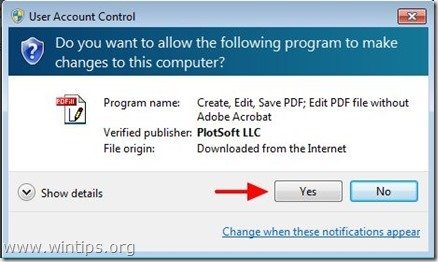
4. Prasa " Następny ” na ekranie powitalnym.
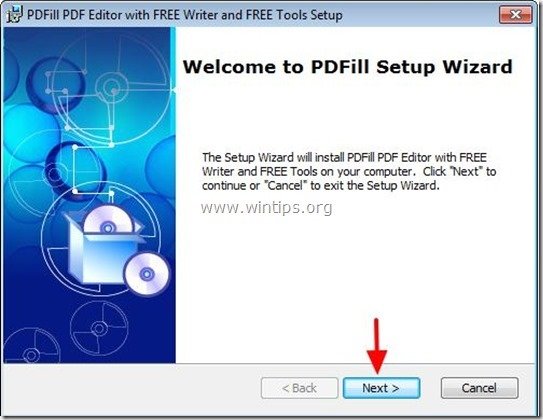
5. przyjąć umowę licencyjną i naciśnij " Następny ”
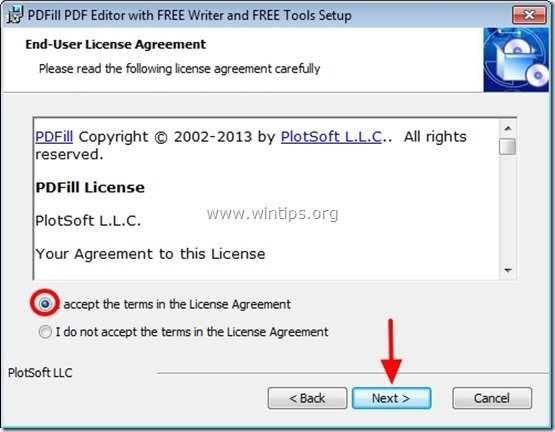
6. Pozostaw domyślne opcje ustawień (lub zmodyfikuj je zgodnie ze swoimi potrzebami) i naciśnij " Następny ”.
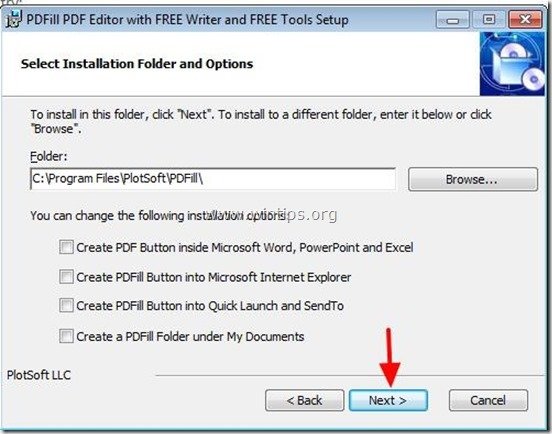
7. Prasa " Zainstaluj ', aby rozpocząć instalację.
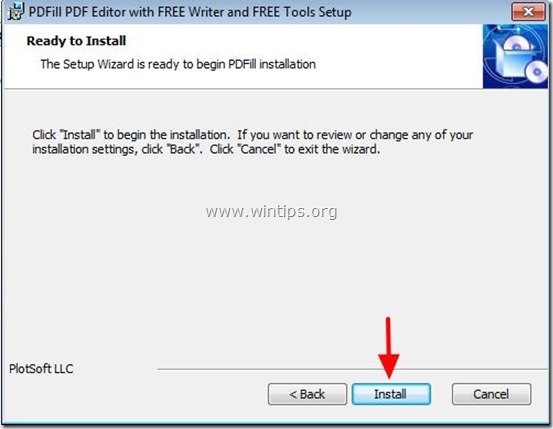
8. Po zakończeniu instalacji aplikacji PDFill naciśnij " Wykończenie ". *
Uwaga.*: Po instalacji instalator sprawdza i aktualizuje maszynę Sun Java.
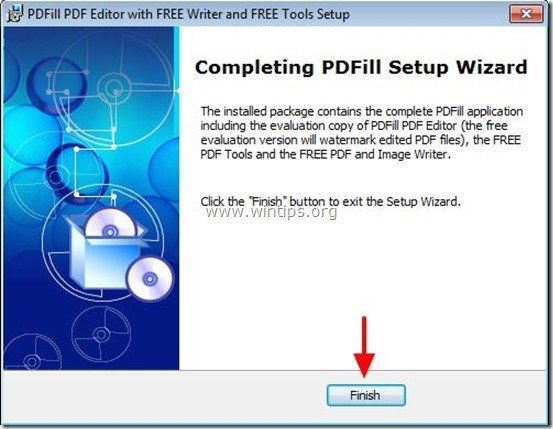
Możesz rozpocząć pracę z narzędziami PDFill PDF Free przez:
a. Podwójne kliknięcie na " Narzędzia PDFill PDF (bezpłatne) ikona " na pulpicie, lub
z " Menu Start > Programy > PDFill > PDFill PDF Tools (Free) ”
Kiedy PDFill PDF Free Tools jest uruchomiony można zobaczyć wszystkie funkcje programu. Znalazłem ten program niesamowite, ponieważ zapewnia kilka bardzo przydatnych funkcji do wykonania, jeśli pracujesz z plikami PDF.
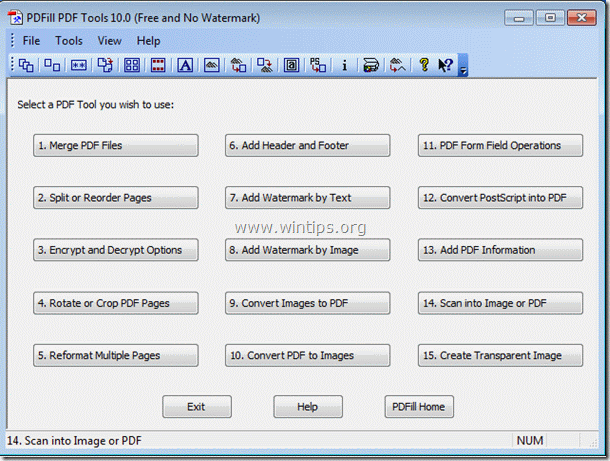
Najważniejsze cechy narzędzi PDFill PDF Free to:
1. scalić: Scalanie lub Łączenie dwóch lub więcej plików PDF w jeden plik PDF.
2. podziel, zmień kolejność lub usuń: Dzielenie, wyodrębnianie, zmiana kolejności lub usuwanie stron PDF z pliku PDF do nowego pliku.
3. szyfrowanie i deszyfrowanie za pomocą opcji bezpieczeństwa: Szyfrowanie i odszyfrowywanie dokumentów PDF, ochrona plików PDF za pomocą haseł i uniemożliwienie drukowania, kopiowania, zmieniania, wypełniania, wyodrębniania, podpisywania, montowania lub łączenia plików PDF.
4. obracanie i kadrowanie: Obracanie strony PDF lub przycinanie strony w celu zmiany jej układu.
5) Konwersja obrazów do PDF: Konwersja obrazów (bmp, jpg, gif, png, tiff i wmf) do pliku PDF z opcjami układu.
6) Konwersja PDF na obrazy: Zapisywanie stron PDF do obrazów (png, jpg, bmp i tiff) z opcjami DPI.
7. dodaj informacje: Dodaj informacje (tytuł, autor, temat, słowa kluczowe, twórca, itp.) do dokumentów PDF.
Krok 2: Konwersja obrazu (obrazów) do plików PDF.
Jak korzystać z darmowych narzędzi PDFill PDF do konwersji obrazów na pliki PDF.
1. Do przekonwertuj swój obraz(y) na pliki PDF. prasa " 9) Konwersja obrazów do PDF " przycisk.

2. Na kolejnym ekranie musisz wybrać jedną z dwóch podanych opcji:
a. Dodaj obraz: Wybierając tę opcję, będziesz mógł przekonwertować pojedynczy obraz lub oddzielne obrazy do jednego pliku PDF.*
b. Dodaj wszystkie obrazy do folderu: Wybierając tę opcję będziesz mógł przekonwertować wszystkie obrazy z wnętrza folderu do jednego pliku PDF.*
Wskazówka*: Po konwersji obrazu(ów), zawsze możesz podzielić końcowy plik PDF na osobne pliki PDF(strony), używając " 2. podziel, zmień kolejność lub usuń" cecha " PDFill Darmowe narzędzia " program.
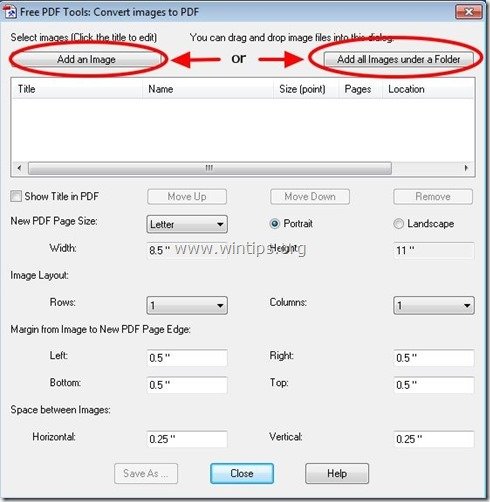
3. Dla przykładu pozwólmy na konwersję 2 oddzielnych obrazów do PDF. Naciśnij " Dodaj obraz ”:
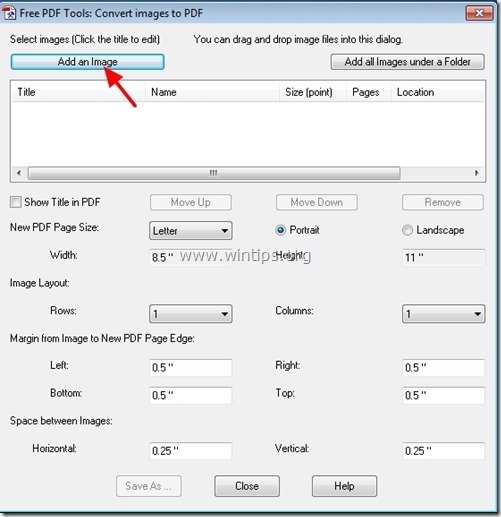
4. wybierz the obraz(y), który(e) ma(ją) zostać przekształcony(e) w plik PDF i wybrać " Otwórz ”
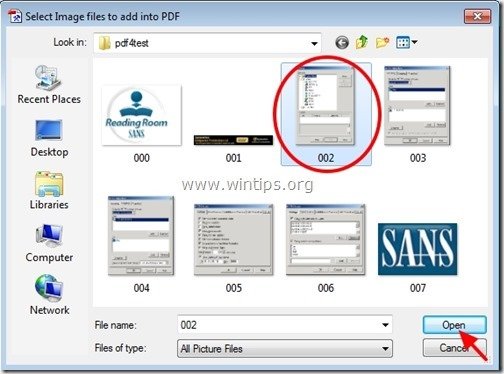
5. Powtórz poprzednie działanie, jeśli chcesz przekonwertować więcej obrazów do PDF.*
Wskazówka*: Zachowaj Ctrl klucz wciśnięty jeśli chcesz wybrać więcej niż jeden obraz w tym samym czasie.
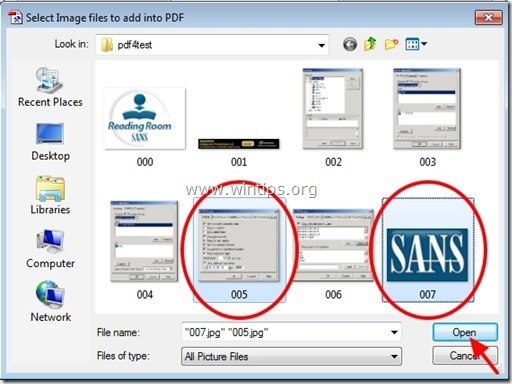
6. Następnie określ preferowaną kolejność stron, wybierając stronę, a następnie naciśnij " Ruszaj w górę " lub " Przesuń się w dół " przycisk.
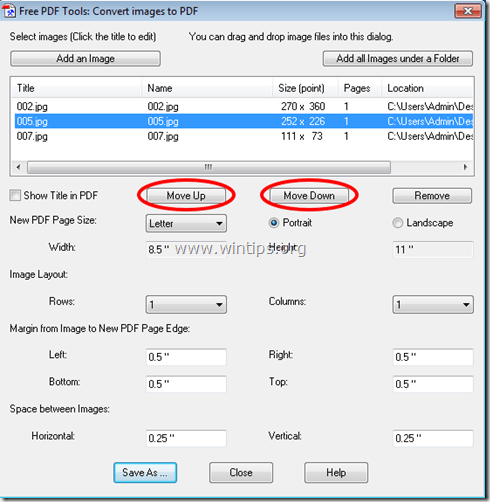
7. Następny określić rozmiar strony PDF (np. A4) i P orientacja na wiek (np. Portret).
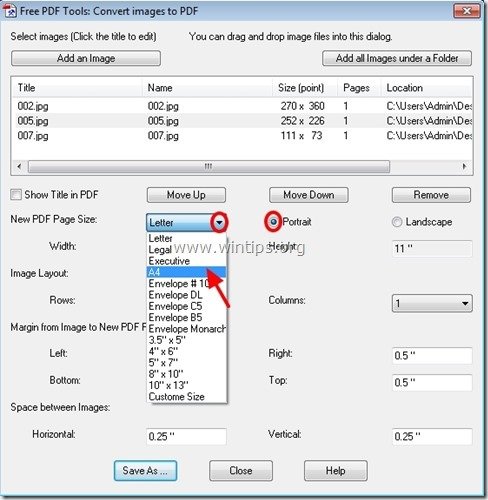
Opcjonalnie można określić układ obrazu (liczbę wierszy lub kolumn), marginesy strony i odstępy między obrazami. 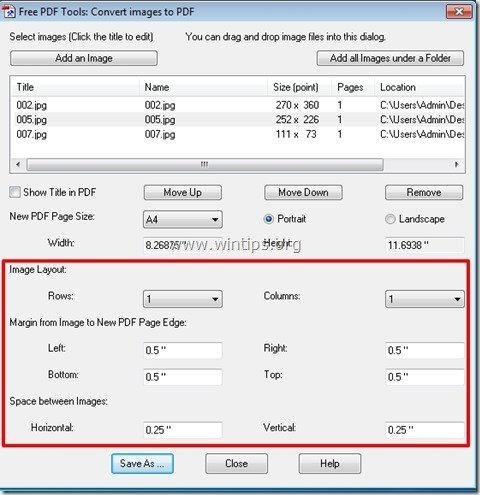
8. Po zakończeniu preferencji naciśnij przycisk "Zapisz jako", aby kontynuować.
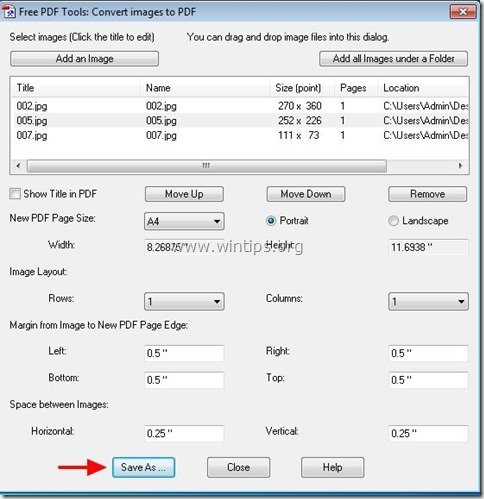
9. Teraz wpisz nazwę dla pliku PDF, a następnie naciśnij " Zapisz ”
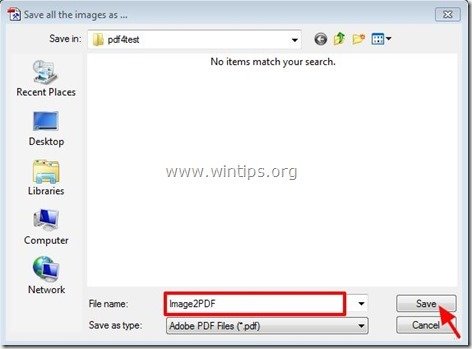
10. Poczekaj do zakończenia procesu konwertowania (program miga) i naciśnij " Zamknij ", aby zakończyć program lub powtórzyć ostatnie kroki, aby kontynuować konwersję Image to PDF.

To wszystko.
Przeczytaj ten artykuł, aby dowiedzieć się: Jak przekonwertować plik(i) PDF na obraz(y).

Andy'ego Davisa
Blog administratora systemu o systemie Windows





